
Contenu
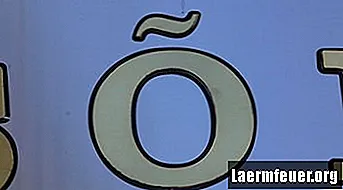
Le clavier standard nord-américain est configuré pour la langue anglaise, qui ne contient pas de lettres accentuées. De nombreuses langues, y compris le portugais et l'espagnol, utilisent des accents dans le cadre de leur écriture. Cela peut créer un problème lors de la saisie dans ces langues à l'aide d'un clavier américain. Windows vous permet de changer l'entrée du clavier dans presque toutes les langues, permettant l'utilisation d'un clavier étranger pour la saisie. Si vous souhaitez utiliser la norme des États-Unis et toujours pouvoir accentuer les lettres, modifiez votre réglage sur un clavier international.
Étape 1
Cliquez sur le menu "Démarrer" et tapez "Modifier le clavier ou d'autres méthodes de saisie" dans la zone de recherche. Appuyez sur "Entrée" et appuyez sur le lien indiqué dans la liste des résultats de la recherche.
Étape 2
Cliquez sur "Changer de clavier" dans la barre "Clavier et langues".
Étape 3
Appuyez sur "Ajouter" et faites défiler la barre jusqu'à ce que vous voyiez "Anglais (États-Unis)".
Étape 4
Cochez la case intitulée "États-Unis-International" puis cliquez sur "OK".
Étape 5
Cliquez sur le menu sous "Langue de saisie par défaut" et sélectionnez "" États-Unis - International ". Cliquez sur" Appliquer "pour enregistrer, puis cliquez sur" OK "pour quitter l'écran du clavier.
Étape 6
Tapez la touche d'accentuation souhaitée suivie de la lettre pour créer l'accent. Le clavier fonctionnera légèrement différemment maintenant, pour accueillir des options de lettres étendues. L'apostrophe, les points d'interrogation et le symbole tilde peuvent être utilisés pour créer différents accents. Par exemple, pour marquer un accent aigu sur la ligne «A», appuyez simplement sur la touche apostrophe suivie de cette voyelle. Pour le tréma, vous devez appuyer sur la touche guillemet puis sur la voyelle souhaitée ou "Shift + apostrophe" suivi de la lettre. En suivant ces étapes, vous créerez à la fois les lettres accentuées Á et Ä.